Hai mai avuto prestazioni di rete ridicolmente lente nel tuo SO guest VirtualBox? Il problema viene solitamente risolto con un piccolo trucco estremamente semplice.
Tutto ciò che devi fare di solito è accedere alle impostazioni (assicurati che la macchina virtuale sia spenta), quindi cambiare la scheda di rete con un tipo di adattatore diverso. Per la VM di test di XP che stavamo utilizzando, il passaggio all'adattatore PCnet-PCI II ha risolto il problema.
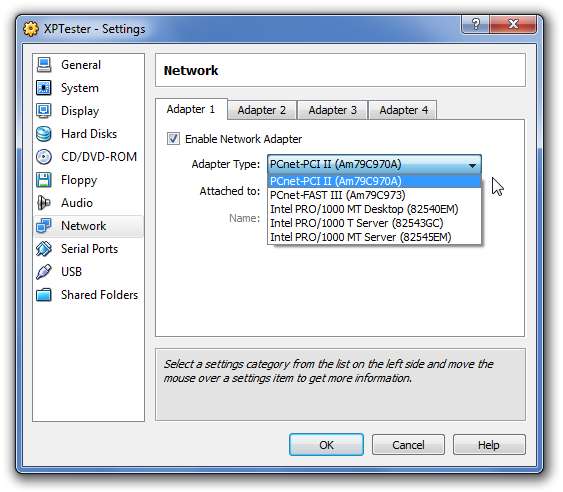
Dopo aver sostituito l'adattatore e acceso la VM, le prestazioni di Internet sono state di nuovo quasi istantanee. In un altro esempio, avevamo una VM Windows 7 in esecuzione e lo scambio dell'adattatore con uno di quelli Intel ha reso tutto molto più veloce laggiù. Almeno vale la pena dare un'occhiata.
Non hai mai usato VirtualBox? Abbiamo alcune guide per aiutarti a iniziare:
- Prova un nuovo sistema operativo in modo semplice con VirtualBox
- Usa VirtualBox per testare Linux sul tuo PC Windows
- Montaggio di una cartella VirtualBox condivisa da un guest Ubuntu
- Installa le aggiunte guest su VM Windows e Linux in VirtualBox
Se ti sei mai chiesto come riusciamo a testare così tanto software tutto il tempo, è perché utilizziamo VirtualBox per testare le cose in sicurezza senza il rischio di danneggiare i nostri PC principali. È gratuito e vale la pena provarlo.
Suggerimento bonus! Accesso Ospite tramite Host + Accesso a Internet con VBox NAT
Questo in realtà non aiuta le prestazioni, ma se vuoi accedere alla tua VM guest dal PC host e anche dare alla VM guest l'accesso a Internet tramite NAT (network address translation), devi usare più di un adattatore per realizzare questo. Ecco perché:
- L'adattatore NAT VirtualBox è ottimo, soprattutto per gli utenti di laptop: la VM guest ha sempre accesso a Internet indipendentemente da dove è connesso il laptop. Il problema è che gli utenti NAT non possono accedere all'ospite dalla macchina host, il che è piuttosto fastidioso quando si prova il software di rete.
- L'adattatore solo host VirtualBox ti consente di accedere facilmente all'ospite dall'host (e viceversa), ma non fornisce all'ospite l'accesso a Internet.
- L'adattatore VirtualBox Bridge funziona molto bene, collegando la tua macchina virtuale direttamente alla rete, ma non funziona per gli utenti di laptop poiché ogni rete ha impostazioni diverse.
La risposta? Utilizza due adattatori: un adattatore NAT e un adattatore solo host. In questo modo puoi connetterti alla VM guest con l'adattatore solo host e l'ospite avrà accesso a Internet tramite l'adattatore NAT.
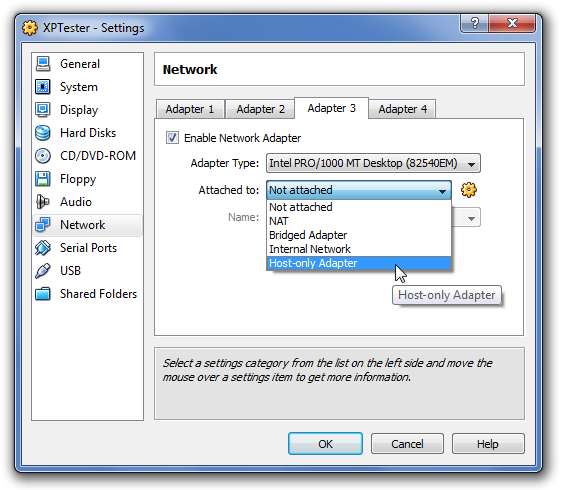
Il trucco qui è usare l'adattatore 1 come NAT e l'adattatore 3 come solo host. Assicurati assolutamente di utilizzare un tipo di adattatore diverso per ciascuno, altrimenti non funziona molto bene.
Chiedi ai Super Utenti
I thread più caldi della settimana sul nostro sito di domande / risposte preferito includono alcune ottime domande e un sacco di risposte da tutti i super utenti del sito.
- Suggerimenti e trucchi per il terminale per Mac OS X
- Le mie dita sono fredde quando uso il mio computer - soluzioni?
- Quali sono le tue scorciatoie preferite di Firefox?
- Devo mantenere il mio file di scambio su un'unità SSD?
- Come spieghi concetti informatici più avanzati a un utente non super?
- Come Google un punto interrogativo?
- Perché Windows occupa più spazio su disco rispetto a Linux?
- Qual è un buon modo per estrarre file .rar su Mac?
- Boot Camp, Parallels, VirtualBox o Fusion?
- Come aggiornare Ubuntu 9.10 da 9.4
Ultime recensioni di software
Probabilmente avrai notato che ora stiamo eseguendo le recensioni come estratti nel feed RSS principale / nella newsletter via email, il che significa che non c'è davvero alcun buon motivo per includerle nel riepilogo settimanale.
L'anno scorso in Geek
Circa 52 settimane fa, stavamo coprendo un sacco di cose interessanti che molti dei nuovi abbonati avrebbero potuto perdere. Ecco un breve riepilogo di ciò che stavamo scrivendo allora:
- Recensioni geek: monitora e confronta il tuo PC con la procedura guidata del PC
- Disattivare l'odioso controllo dell'aggiornamento popup UAC del driver HP in Vista
- Proteggi il tuo account Gmail con la crittografia SSL senza interrompere Gmail Notifier
- Suggerimento rapido: passa da una firma all'altra in Outlook 2007 in modo semplice
- Backup e ripristino dei driver hardware in modo semplice con Double Driver
- Rimuovi account utente dalla schermata di accesso in Windows Vista
- Come creare e utilizzare un disco di reimpostazione della password in Windows Vista
La nota del geek
Uno dei clienti del mio lavoro ha presentato una segnalazione di bug oggi (per la quarta volta), chiedendoci: "Per favore, fai in modo che il tuo sito web non si chiuda quando clicco sulla X rossa".
Si. Sono serio.
Sembra che dovrebbero rendere "geek" una classe obbligatoria a scuola, eh?







